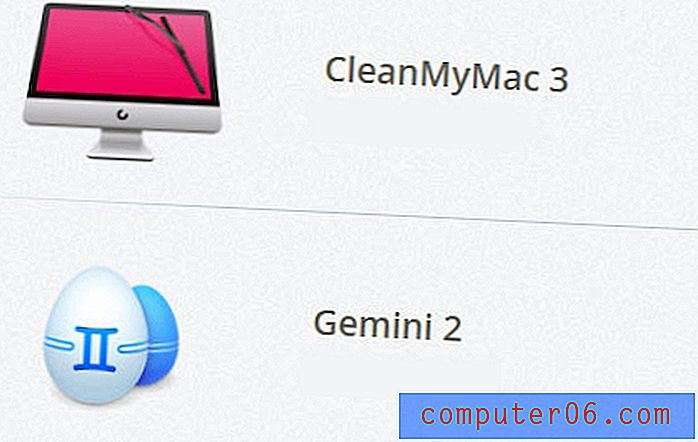Karakterpop-up uitschakelen in iOS 9
Er zijn enkele functies op het iPhone-toetsenbord, zoals spellingcontrole, die handig kunnen zijn als je ze gebruikt, maar vervelend als je dat niet doet. Gelukkig kunnen veel van de gedragingen die iemand kunnen storen wanneer ze op hun apparaat typen, worden in- of uitgeschakeld op basis van gebruikersvoorkeuren.
Een van deze functies zijn de pop-up karakters die verschijnen terwijl je typt. Aangezien uw vingers de weergave van de afzonderlijke letters op het toetsenbord kunnen verbergen, kan het handig zijn om te zien welke letter u momenteel indrukt. Maar als je die pop-ups van personages niet gebruikt, dan zul je merken dat je wilt dat ze verdwijnen. Onze gids hieronder laat u zien hoe u het pop-upnummer en de letterfunctie verwijdert door een instelling uit te schakelen met de naam "Karaktervoorbeeld".
Tekenpop-up uitschakelen voor het iOS 9-toetsenbord
De stappen in dit artikel zijn uitgevoerd op een iPhone 6 Plus, in iOS 9.2. Deze zelfde stappen werken ook voor andere iPhone-modellen met iOS 9 of hoger.
Ter referentie: het gedrag dat we zullen uitschakelen, wordt weergegeven in de onderstaande afbeelding. Zodra u de optie Voorbeeld van tekens hebt uitgeschakeld, stoppen de pop-upletters en cijfers, zoals de "H" in de onderstaande afbeelding, .

Hier leest u hoe u de pop-ups van personages in iOS 9 uitschakelt -
- Open het menu Instellingen .
- Selecteer de optie Algemeen .
- Selecteer de toetsenbordoptie .
- Schakel de optie Tekenvoorbeeld uit.
Deze stappen worden hieronder ook herhaald met afbeeldingen -
Stap 1: Tik op het pictogram Instellingen .
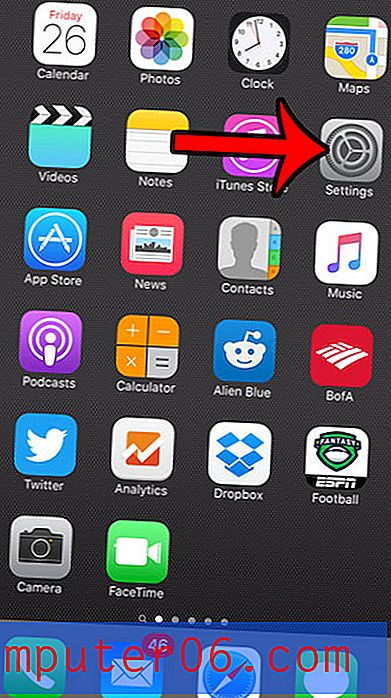
Stap 2: Scroll naar beneden en tik op de optie Algemeen .
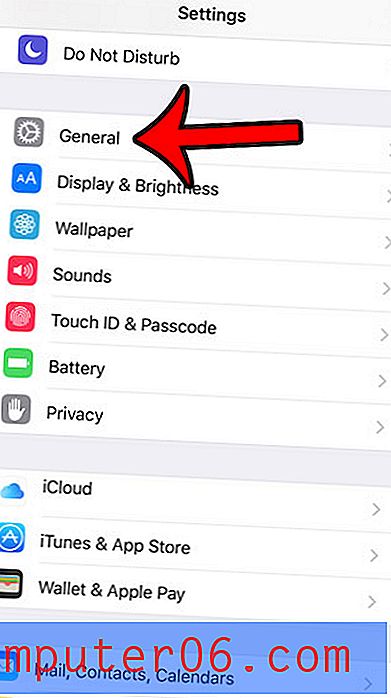
Stap 3: Scroll naar beneden en tik op de toetsenbordoptie .
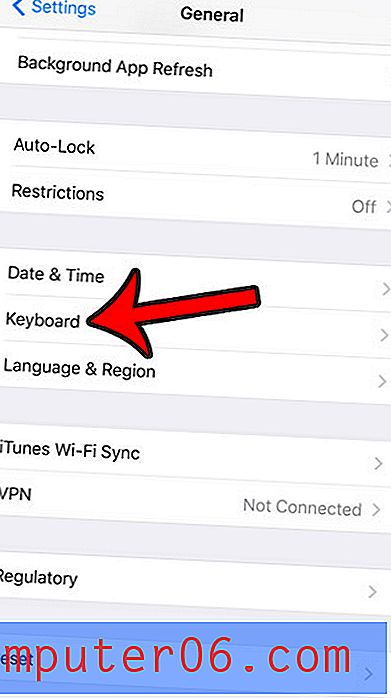
Stap 4: Tik op de knop rechts van Karaktervoorbeeld om deze uit te schakelen. De pop-ups van personages stoppen als er geen groene schaduwen rond de knop zijn. Tekenvoorbeeld is bijvoorbeeld uitgeschakeld in de onderstaande afbeelding.
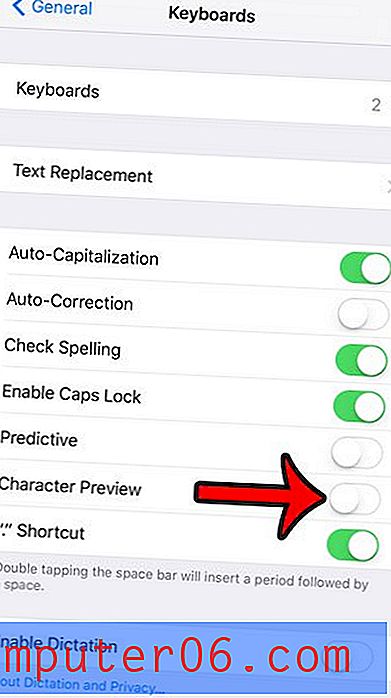
Probeer je je iPhone-scren te draaien zodat je iets in liggende modus kunt lezen of bekijken, maar er gebeurt niets? Ontdek waarom uw iPhone-scherm mogelijk niet draait en ontdek waar de schakelaar voor "oriëntatievergrendeling" zich bevindt.